Table of Contents
![]() Related Posts
Related Posts
Apakah Ralat "Moov Atom Not Found".
Apabila cuba menukar fail video dalam sistem kami, anda boleh menghadapi isu " moov atom not found ".
Atom moov ialah komponen unik fail yang menentukan garis masa, tempoh, sifat paparan dan subatom yang membawa data untuk setiap trek dalam video. Anda mungkin menghadapi masalah jika fail tidak dimuat naik sepenuhnya kerana atom ini mungkin berada di hujung fail.
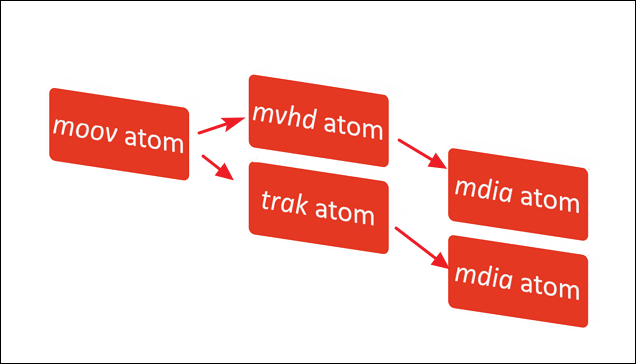
Tanpa atom moov, penyahkodan video adalah mustahil, menjadikannya mustahil untuk menukar video yang dimuat naik. Kami cuba menukar walaupun dalam situasi yang paling tidak ada harapan tetapi tidak berdaya sama sekali jika fail tidak dapat dibaca. Contohnya, jika video MP4 tidak mempunyai pengepala atau atom moov.
Oleh itu, jika anda mendapat masalah ini, fail anda sama ada salah bentuk atau belum dimuat naik sepenuhnya. Jika anda seorang pengguna Mac dan memainkan fail MP4 pada Mac, tetapi MP4 tidak dimainkan, anda boleh membaca halaman yang dipautkan untuk mendapatkan bantuan:
Bagaimana untuk Betulkan MP4 Tidak Dimainkan pada Mac? 7 Cara untuk Membaiki Video MP4 pada Mac
MP4 tidak akan dimainkan pada Mac adalah salah satu masalah MP4 biasa yang sering mengganggu pengguna Mac, bersama-sama dengan ketidakupayaan pemain QuickTime untuk memuatkan MP4 dan kekurangan bunyi dalam video MP4 pada Mac. Anda boleh menggunakan penyelesaian yang ditawarkan untuk memainkan video MP4 pada Mac.
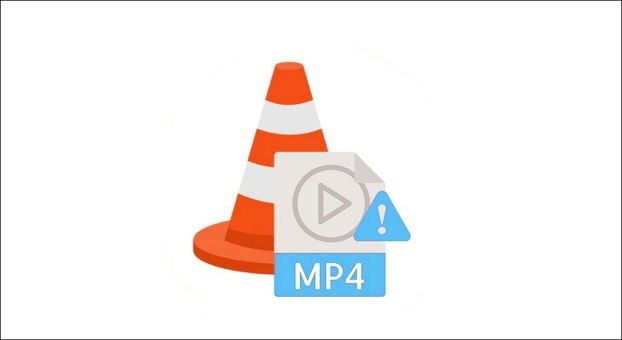
Cara Membetulkan Ralat "Moov Atom Not Found".
Atom Moov yang hilang menyebabkan isu, yang biasanya nyata apabila peranti rakaman anda dimatikan secara tidak dijangka. Ini bermakna bahawa maklumat untuk video anda tiada, menjadikan fail itu tidak serasi dengan pemain QuickTime . Walau bagaimanapun, tidak perlu panik kerana isu ini mudah untuk dibetulkan. Semasa anda membaca halaman tersebut, anda akan menemui punca utama masalah dan alat pembetulan yang paling praktikal untuknya.
- Muat turun semula Fail Video daripada Sumber
- Pembaikan Video EaseUS Fixo
- Avidemux
- MP4box
- FFmpeg
- TFastStart
Betulkan 1. Muat Turun Fail Video Sekali lagi daripada Sumber
Muat turun semula fail video dari lokasi asal, sama ada Internet, CD/DVD, peranti Android atau sumber lain jika boleh. Dapatkan video anda sekali lagi, dan kali ini, pastikan fail dipindahkan sepenuhnya dan betul tanpa gangguan.
- Mencari video khusus yang perlu dimuat turun. Sama ada URL atau pilihan muat turun boleh dipilih untuk memulakan muat turun.
- Cari sumber yang berfungsi dengan baik. Jika sumber muat turun dilumpuhkan atau menjadi rosak, fail mungkin tidak berfungsi dengan betul.
- Lihat ke dalam pilihan muat turun. Pilih kualiti dan format video, kemudian muat turunnya mengikut.

Betulkan 2. Baiki Video dengan Pembaikan Video EaseUS Fixo
Lokasi atom moov boleh ditukar menggunakan beberapa alat baris arahan , termasuk FFmpeg dan MP4box, yang akan dinyatakan dalam bahagian berikut. Masalah "atom moov tidak ditemui" boleh dibetulkan secara manual menggunakan aplikasi ini untuk video yang rosak.
Walau bagaimanapun, jika anda bukan pakar tentang gesaan PC, penyelesaian terpantas dan paling mudah untuk menyelesaikan ralat "moov atom not found" dalam MP4 atau format fail video lain ialah menggunakan alat pembaikan video - EaseUS Fixo Video Repair .
- 📷 Membaiki video MP4 yang rosak daripada Cannon, Sony, DJI, Dashcam dan semua kamera digital universal yang lain.
- ✒️EaseUS Fixo boleh membaiki sebarang jenis kerosakan fail, termasuk kerosakan yang berlaku semasa penyuntingan, penukaran atau selepas pemulihan.
- 🎞️EaseUS Fixo menyokong semua format video biasa, termasuk MP4, MOV, MKV, FLV, AVI, 3GP, M4V, WMV, FLV, SWF, MPG, 3G2, RM/RMVB, NPEG, dsb.
- 🎦Jika percubaan pembaikan video tidak berjaya, anda boleh menambahkan video ujian tambahan pada alat untuk membantu anda berjaya menganalisis dan membaiki video anda yang rosak.
Tutorial berikut adalah tentang membaiki video yang rosak dengan alat pembaikan EaseUS Fixo .
Langkah 1. Buka Fixo pada PC tempatan anda. Klik "Pembaikan Video" dan tambah fail video MP4/MOV/AVI/MKV/3GP/FLV/MKV/WMV yang rosak dengan mengklik "Tambah Video".

Langkah 2. Alihkan penuding ke video dan klik butang "Pembaikan" untuk memulakan proses pembaikan video tunggal. Jika anda ingin membaiki semua video, klik "Baiki Semua".

Langkah 3. Tunggu beberapa minit, dan video yang rosak akan dibaiki. Klik ikon main untuk pratonton video. Anda boleh menyimpan satu video dengan mengklik butang "Simpan" di sebelah ikon main. Jika anda ingin menyimpan semua video yang telah dibaiki, pilih "Simpan Semua".

Langkah 4. Jika pembaikan pantas gagal, anda harus menggunakan mod pembaikan lanjutan. Klik "Pembaikan Lanjutan" dan tambahkan contoh video. Pilih "Sahkan" untuk memastikan.

Langkah 5. Senarai maklumat terperinci tentang video yang rosak dan sampel akan dipaparkan. Klik "Baiki Sekarang" untuk memulakan proses pembaikan video lanjutan. Apabila pembaikan selesai, anda boleh melihat video dan klik butang "Simpan" untuk menyimpan fail video yang telah dibaiki ke destinasi yang sesuai.

Betulkan 3. Betulkan Ralat Moov Atom Not Found Menggunakan Avidemux
Avidemux ialah perisian penyuntingan video sumber terbuka dan percuma. Menggunakan program ini dan kemudian mengeksportnya sekali lagi tanpa dimampatkan. Anda juga boleh menguji program ini untuk membetulkan isu video anda.
Langkah 1. Seret dan lepaskan fail video yang anda ingin baiki ke dalam program selepas ia dibuka dan dipasang.
Langkah 2. Eksport fail video anda tanpa pengekodan.
Langkah 3. Semak untuk melihat sama ada pembetulan ini menyelesaikan isu video.

Avidemux membuat antara muka baris perintah tersedia untuk komputer Windows, Mac dan Linux.
Betulkan 4. Cuba MP4box untuk Membaiki Video Yang Moov Atom Tidak Ditemui
Kedua, anda boleh menggunakan MP4box untuk mengelakkan isu ini daripada berlaku. Utiliti baris arahan yang dipanggil MP4Box digunakan untuk mengedit dan membetulkan fail MP4. Membetulkan video dengan isu "moov atom not found" ialah salah satu ciri utamanya.
Kita semua tahu bahawa atom moov, yang membawa metadata pada struktur fail, termasuk maklumat masa dan penyegerakan, adalah bahagian penting dalam fail MP4. Video yang dialihkan mungkin tidak dimainkan dengan betul atau sama sekali jika atom moov rosak atau hilang. Untuk menyelesaikan masalah anda, ikuti prosedur ini dengan teliti.
Langkah 1. Lancarkan gesaan arahan komputer anda .
Langkah 2. Muat turun dan lancarkan MP4box.
Langkah 3. Tambahkan lokasi fail video dengan isu "Moov atom not found".
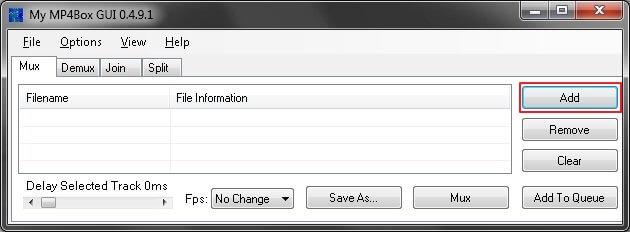
Langkah 4. Selepas menambah laluan fail video, tambah arahan ini daripada kotak mp4.
Langkah 5. Pilih pilihan tetapan output video.

Langkah 6. Semak untuk melihat sama ada masalah telah dibetulkan.
Betulkan 5. Selesaikan Isu Moov Atom Not Found dengan FFmpeg
Anda boleh menyelesaikan masalah "moov atom not found" menggunakan platform FFmpeg dengan menjalankan tetingkap komputer atau cmd anda. Perintah ini menggerakkan atom moov dalam fail filem ke permulaan. Ia boleh beroperasi pada fail dalam hampir semua format, termasuk fail besar. Oleh itu, dengan bantuan program ini, fail besar boleh diperbaiki.
Langkah 1. Muat turun program FFmpeg.
Langkah 2. Gunakan qt-faststart untuk memindahkan Moov Atom jika output berbunyi "IsStreamable: No".
Langkah 3. Buka command prompt dan masukkan lokasi fail video yang rosak.
Langkah 4. Untuk menyelesaikan ralat "moov atom not found" dalam FFmpeg, jalankan baris arahan berikut:
"ffmpeg -i input_video_file.mp4 -vcodec copy -acodec copy -movflags faststart output_video_file.mp4."
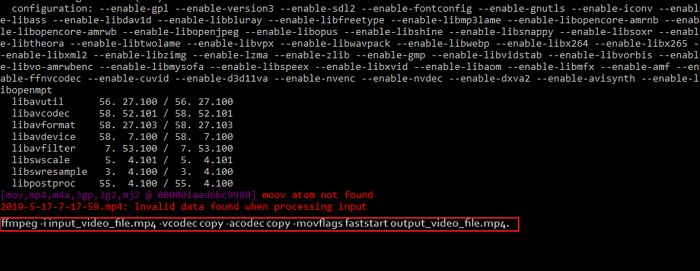
Langkah 5. Seterusnya, lihat jika fail video MP4 mempunyai masalah moov dibetulkan.
Betulkan 6. Cuba TFastStart untuk Betulkan Ralat Moov Atom Not Found
Pasukan FFmpeg juga mencipta utiliti baris perintah yang dipanggil TFastStart untuk membetulkan video dengan atom ffmpeg moov yang hilang atau tidak boleh dipulihkan. Atom moov dimasukkan pada permulaan fail video dengan menyusun semula atom fail video. Ini menyelamatkan pemain video daripada mengimbas seluruh fail dengan pantas untuk mencari atom moov dan mula memainkan filem.
Beberapa pemain PC telah membuktikan keberkesanan pembaikan ini. Jika salah satu kaedah membantu dalam menyelesaikan ralat "moov atom not found", kongsikannya di Facebook, Twitter, Instagram dan platform media sosial yang lain!
Sebab Saya Mendapat Ralat "Moov Atom Not Found".
Kadangkala, anda memulihkan video, tetapi fail video yang dipulihkan tidak akan dibuka . Tiada pemain, termasuk QuickTime dan VLC Media Player, akan membaca fail jika metadata tidak lengkap. Jika anda melihat ralat hilang atom moov, ini bermakna fail anda telah dimuat turun atau dimuat naik secara tidak betul dan telah rosak.
Ia biasanya berlaku apabila penghantaran fail video, muat turun, merobek atau operasi rakaman sedang dijalankan dan dihentikan atau terganggu secara tiba-tiba.
Oleh itu, isu "atom moov tidak ditemui" sering muncul dengan sebab berikut:
- ❌Mainkan video yang telah dimuat turun secara salah dalam Pemain VLC atau pemain media lain.
- ➕Satu video rip: apabila video disalin daripada CD atau DVD ke komputer.
- ↩️Penukaran fail video yang rosak.
- 🌐Mainkan video yang dirakam atau dikongsi pada Android. Edit metadata dalam FFmpeg atau program lain.
- 🛠️Video tidak dimainkan kerana data indeks rosak.
Kesimpulan
Kesimpulannya, sesiapa yang menikmati video mungkin mendapati mesej "Atom Moov tidak ditemui" menjengkelkan. Walau bagaimanapun, anda boleh menyelesaikan isu ini dengan cepat menggunakan penyelesaian yang dinyatakan di atas dan terus menonton filem tanpa gangguan.
Pendekatan yang paling boleh dipercayai dan berkesan untuk menyelesaikan ralat "Moov atom not found" ialah Pembaikan Video EaseUS Fixo. Teknologi canggih dan antara muka mesra pengguna membolehkannya membaiki mana-mana fail video yang rosak atau rosak dengan cepat dan mudah, memastikan anda boleh menonton video pilihan anda tanpa kelewatan atau masalah.
Soalan Lazim Moov Atom Tidak Ditemui
Selepas mengetahui cara membetulkan ralat "atom moov tidak ditemui", anda mungkin mempunyai lebih banyak soalan tentangnya. Lihat jika anda boleh menemui jawapan anda di sini:
1. Apakah atom Moov?
Atom moov ialah komponen unik fail yang menentukan garis masa, tempoh, sifat paparan dan subatom yang membawa data untuk setiap trek dalam video. Anda mungkin menghadapi masalah jika fail tidak dimuat naik sepenuhnya kerana atom ini mungkin berada di hujung fail.
2. Apakah video Moov?
Perkhidmatan penstriman muzik, podcast dan video dengan model langganan yang dipanggil Moov (digayakan sebagai MOOV) menggabungkan audio tanpa kehilangan dan video muzik definisi tinggi dengan kandungan eksklusif dan ciri unik.
3. Bagaimanakah saya boleh membetulkan fail MP4 yang rosak pada Mac?
- Jalankan versi Mac EaseUS Data Recovery Wizard.
- Seret fail video MP4 yang rosak ke senarai pembaikan atau klik "Tambah" untuk menambahnya.
- Untuk memulakan prosedur pembaikan video, pilih fail video yang rosak daripada senarai dan tekan butang "Repair".
- Klik "Baiki Semua" jika anda ingin membetulkan setiap video.
4. Bolehkah VLC memainkan MP4 pada Mac?
ya. Pemain multimedia percuma dan sumber terbuka yang paling berkesan ialah VLC, yang dikuasai oleh VideoLAN. Hampir semua format audio dan video, termasuk MP4, boleh dimainkan pada hampir mana-mana mesin, termasuk Mac.
Was This Page Helpful?